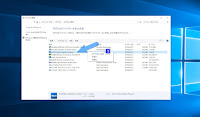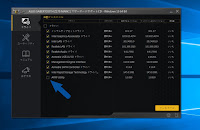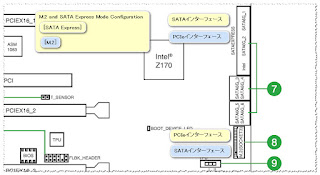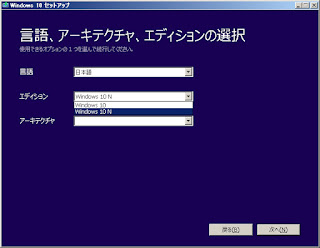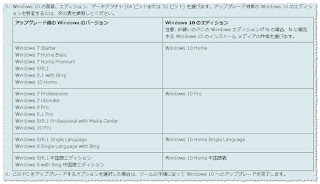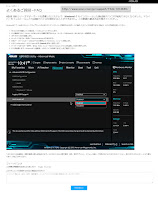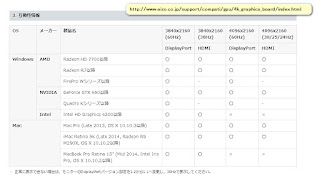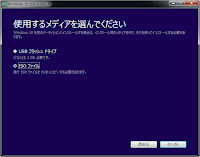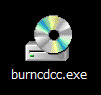Windows10 ISO ダウンロード、メディアの作成
サイト
まず、アプリケーションがダウンロードされます。
それを実行すると、すぐにアップグレードするか、又は
インストールメディアを作成するかは聞かれます。
今回は「他のPC用にインストールメディアを作成」を選択します。
また、その次に、メディアの選択に「ISOファイル」を選択します。
余計
ISOファイルをUSBメモリに書き込みは簡単ですが、
USBメモリからDVDに書き込みするには難しい、ですので
なるべく「ISOファイル」を選択します。
ダウンロード完了後に、DVDメディアを光学ドライブにセットし、
「DVD書き込み用ドライブを開く」をクリックすると、書き込み
ツールが起動されます。
イメージの場所をクリックすると、先ほどダウンロードしたISO
いメールの保存場所が開けます。
又は、下記のツールでISOイメージファイルの書き込みが出来ます。
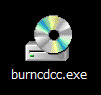

先ほどダウンロードしたのがISOファイルなので、例に
ISOファイルを ISO to USB の書き込みは以下の用です。
注意:File System は必ずFAT形式に選択してください、
UEFI 起動に必要な形式になります。
追記
下記のコマンドでもUSBインストールメモリの作成が
出来ます。
USBインストールメモリの作成
1.FORMAT USBメモリ FTA32、Active (DISKPART)
Diskpart > CREATE PART PRI
Diskpart > FORMAT FS=FAT32 LABEL=WIN10 QUICK
Diskpart > ACTIVE
2.XCOPY インストールファイル TO USBメモリ。
xcopy x:* y: /e /g /h /r /y
x: 光学ドライブのドライブ名
y: USBメモリのドライブ名
以上